时间:2020-03-03 11:54:11 作者:jiayuan 来源:系统之家 1. 扫描二维码随时看资讯 2. 请使用手机浏览器访问: https://m.xitongzhijia.net/xtjc/20200303/174849.html 手机查看 评论 反馈
钉钉官方在新近推出了一项名为“圈子”的新功能,以便公司更好的打造企业文化并构建连接内外的数字化社群。那么,钉钉圈子该如何创建呢?下面小编就来简单分享一下钉钉电脑版圈子的创建流程,有需要的朋友可以稍作参考。
方法步骤
打开钉钉电脑版,点击左下角的“圈子”图标;

在新窗口中选取“创建圈子”;

接着,在管理中心页面的左侧边栏选择创建圈子的类型;

输入圈子名称及归属企业/组织后,按下“立即创建”即可。
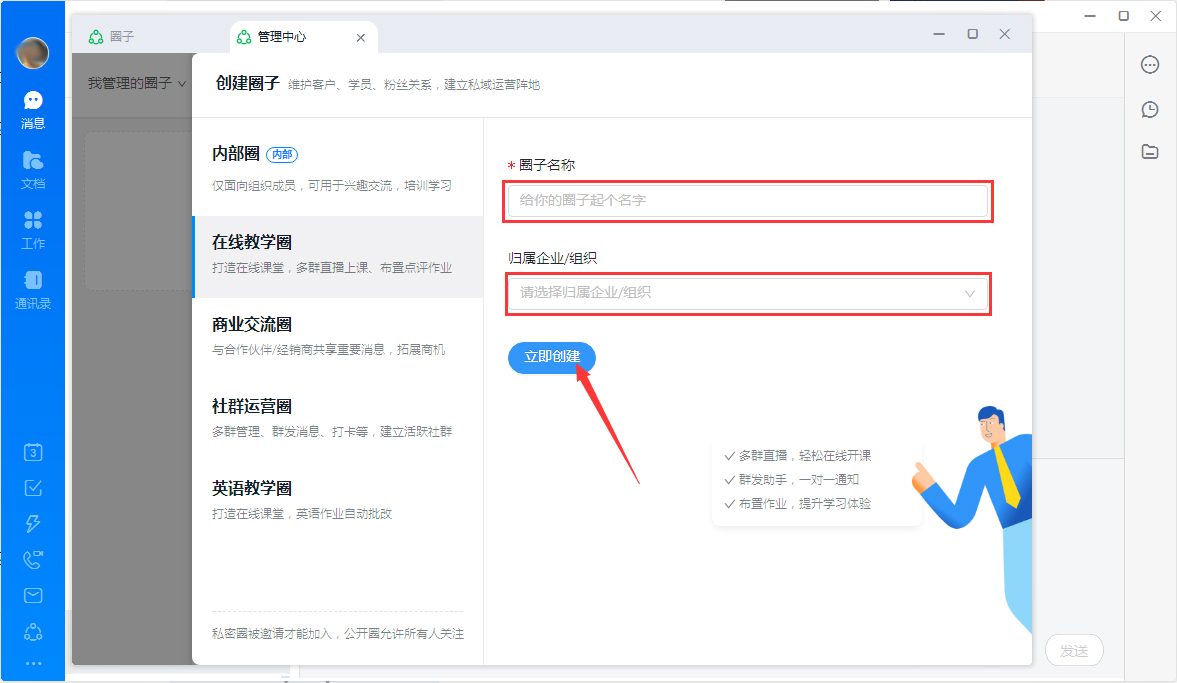
另外,仅有内部圈必须输入归属企业/组织,其余的归属企业/组织则非必须输入的选项。

发表评论
共0条
评论就这些咯,让大家也知道你的独特见解
立即评论以上留言仅代表用户个人观点,不代表系统之家立场